Come disinstallare Anaconda su Mac (Guida passo passo)
Prima di immergerci
Stai cercando di disinstallare completamente un'app? SpyHunter per Mac include un programma di disinstallazione che rimuove le app indesiderate e i relativi file residui in pochi clic.
Evita il disordine e risparmia tempo — Scarica SpyHunter proprio qui e segui i passaggi per pulire il tuo sistema.

Ti sei mai chiesto se lo strumento completo di data science Anaconda potrebbe essere più di ciò di cui il tuo Mac ha bisogno? Che si tratti di liberare spazio di archiviazione, risolvere conflitti nell’ambiente Python o semplicemente passare a strumenti che si adattano meglio ai tuoi progetti, rimuovere Anaconda può migliorare significativamente le prestazioni del tuo Mac.
Attraverso passaggi concisi e consigli pratici, ti guideremo attraverso il backup dei dati essenziali, la rimozione manuale di Anaconda e la garanzia che nessun residuo possa compromettere l’efficienza del tuo Mac.
Perché rimuovere Anaconda dal tuo Mac?
La rimozione di Anaconda da un Mac dipende da diverse esigenze personali o professionali. Di seguito è riportato un elenco di potenziali aspetti positivi e negativi che possono aiutarti a prendere una decisione informata per rimuovere Anaconda.
- Professionisti:
- Gestione completa dei pacchetti: Anaconda semplifica il processo di installazione, aggiornamento e gestione dei pacchetti, rendendolo incredibilmente vantaggioso per progetti che coinvolgono scienza dei dati, apprendimento automatico e set di dati di grandi dimensioni.
- Strumenti di data science predefiniti: viene fornito con una vasta gamma di strumenti e librerie di data science pronti all’uso, riducendo il tempo e gli sforzi necessari per impostare un progetto da zero.
- Gestione dell’ambiente: con Anaconda, puoi creare ambienti isolati per diversi progetti, assicurando che le dipendenze di un progetto non interferiscano con un altro, mantenendo così l’integrità e la riproducibilità del progetto.
- Contro:
- Spazio di archiviazione: Anaconda può essere piuttosto pesante, soprattutto quando sono coinvolti più ambienti e pacchetti. Questo può rappresentare uno svantaggio significativo per gli utenti con risorse di archiviazione limitate.
- Complessità: per i principianti o per chi ha esigenze specifiche, la vasta gamma di opzioni e configurazioni disponibili in Anaconda potrebbe essere travolgente, portando a una ripida curva di apprendimento.
- Conflitti con altri strumenti: Anaconda potrebbe entrare in conflitto con altre installazioni Python o pacchetti non gestiti da esso, causando errori e problemi operativi all’interno dei tuoi progetti.
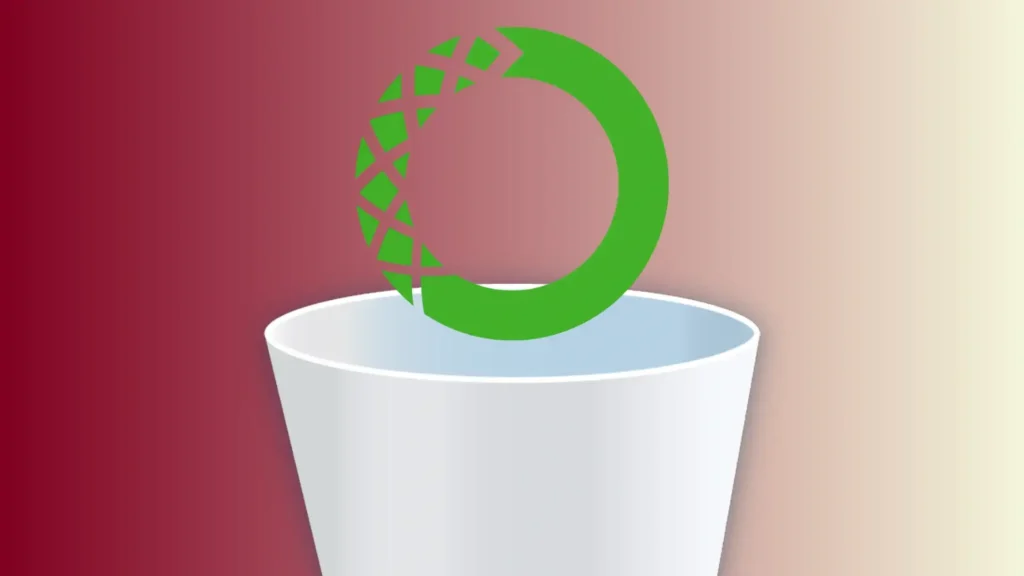
Se i vantaggi di avere Anaconda sul tuo Mac superano gli svantaggi dipende in gran parte dal tuo caso d’uso individuale. In ogni caso, la seguente guida ti aiuterà a pulire a fondo Anaconda dal tuo Mac.
Disinstallare Anaconda utilizzando SpyHunter
Per disinstallare in modo sicuro e completo Anaconda dal tuo sistema, puoi utilizzare App Uninstaller di SpyHunter per automatizzare il processo. Il programma di disinstallazione incluso in SpyHunter si occuperà del processo per te, inclusa la rimozione dei file residui.
Ecco come utilizzare SpyHunter per disinstallare Anaconda:
- Scarica SpyHunter e installalo seguendo le istruzioni visualizzate sullo schermo.
- Apri SpyHunter e vai alla scheda
App Uninstaller. Facendo clic su di esso verrà eseguita una scansione che mostra un elenco di tutte le app installate sul tuo Mac, insieme ai file e alle directory associati. - Trova Anaconda nell’elenco e selezionalo. Assicurati che siano selezionati anche tutti i file correlati riportati di seguito.
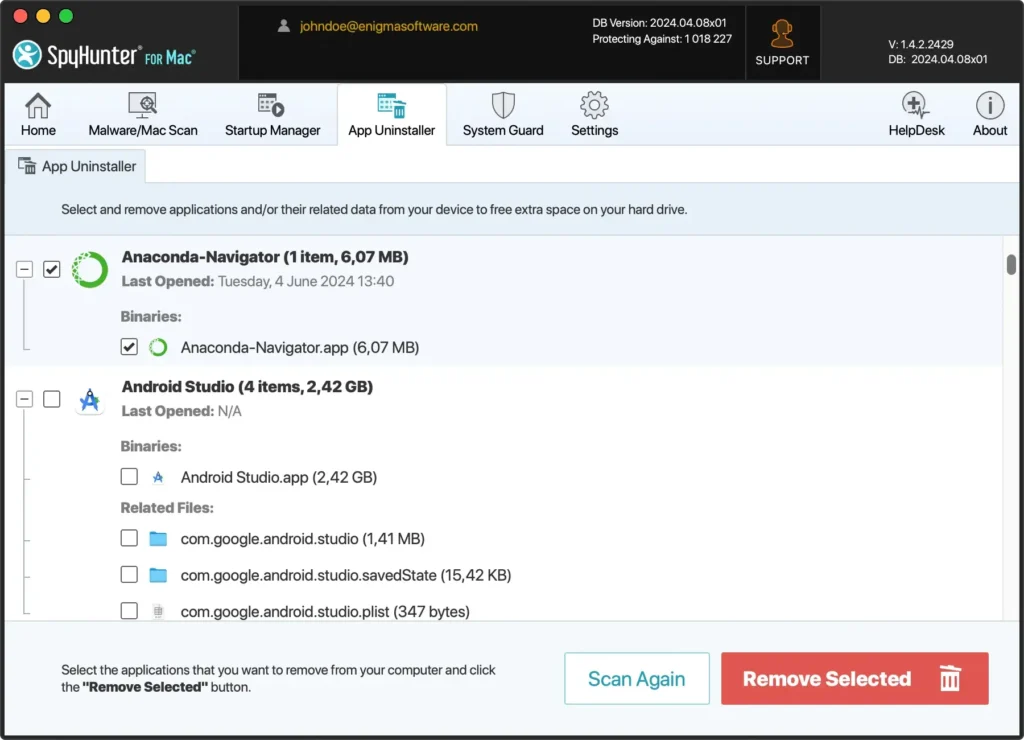
- Fare clic sul pulsante
Remove Selectednell’angolo in basso a destra per avviare il processo di disinstallazione.
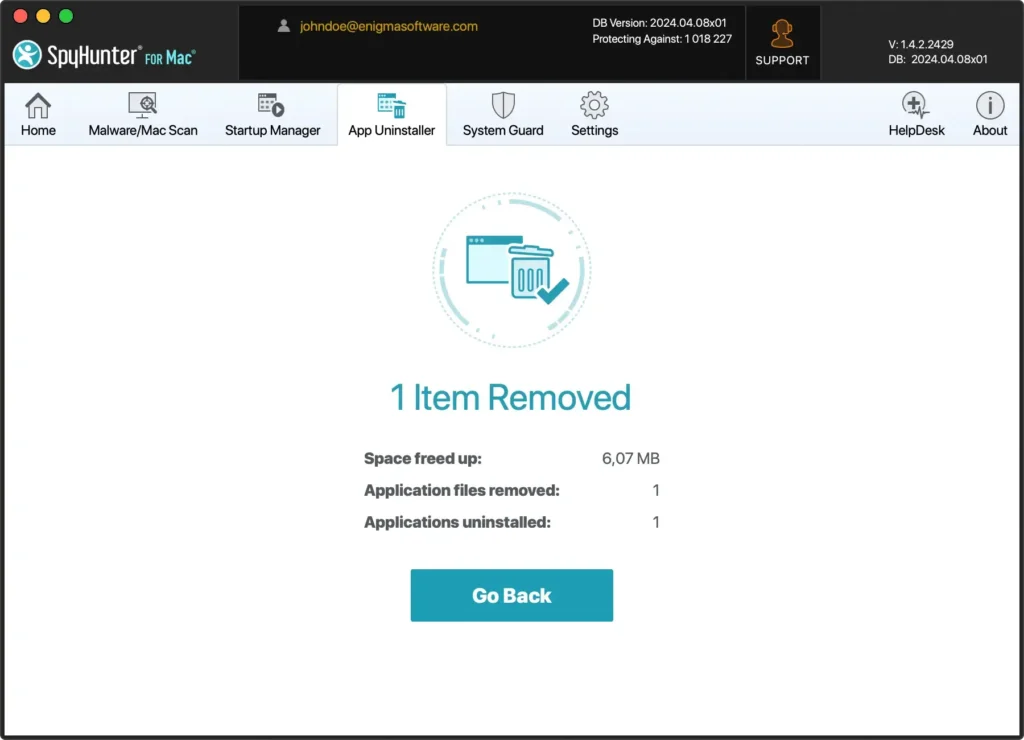
- Dopo che SpyHunter ha rimosso Anaconda e tutti i suoi file, riavvia il Mac per completare il processo.
L’utilizzo del programma di disinstallazione delle app di SpyHunter semplifica il processo di rimozione gestendo automaticamente tutti i file rimanenti, risparmiando tempo e fatica. Garantire la rimozione completa dei file residui garantisce un’esperienza utente più fluida e più spazio libero su disco per altre app e file sul tuo Mac.
Guida passo passo per disinstallare completamente Anaconda manualmente
Rimuovere Anaconda dal tuo Mac non deve essere un processo complicato. Seguendo alcuni chiari passaggi, puoi assicurarti che il software Anaconda venga completamente rimosso dal tuo sistema.

Il corretto processo di disinstallazione per qualsiasi app Mac inizia assicurandosi che l’app non sia in esecuzione.
Passo 1: Esci da Anaconda
Puoi uscire dall’app Anaconda facendo clic sul suo nome nel menu in alto del tuo Mac, quindi selezionando Quit Anaconda-Navigator.
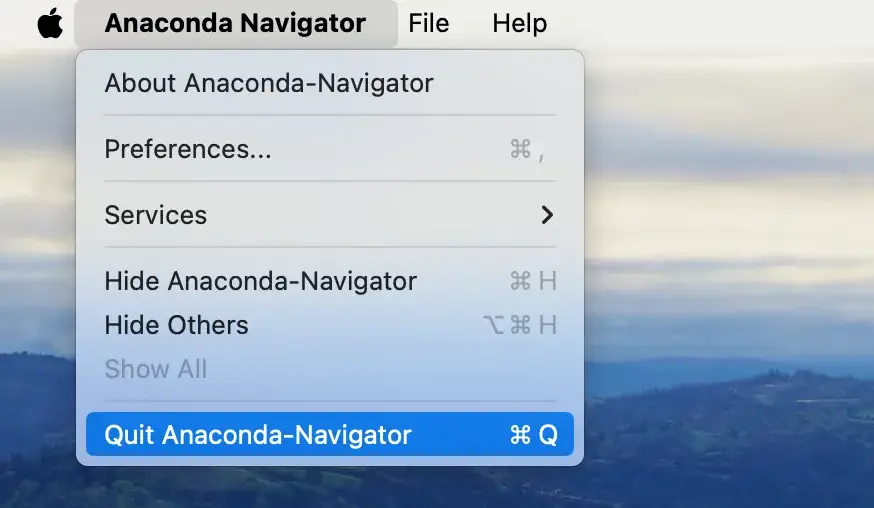
Un’altra opzione per uscire dall’app è fare clic con il pulsante destro del mouse sulla sua icona nel Dock, quindi selezionare Quit dal menu visualizzato.
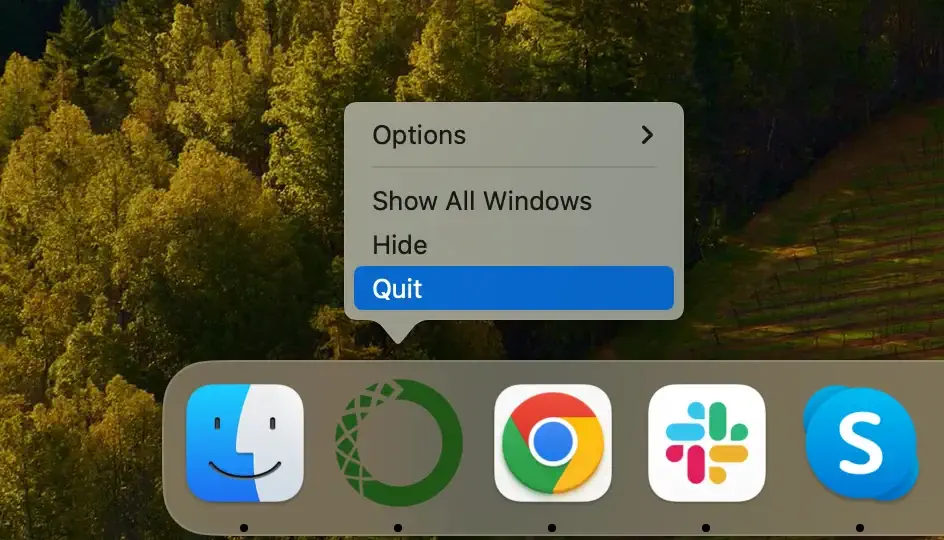
Un ultimo metodo che puoi utilizzare nel caso in cui l’app non risponda alle due opzioni precedenti è forzare l’uscita da Anaconda. Apri il tuo Activity Monitor dal Finder e individua il processo con “Anaconda” nel suo nome nell’elenco. Usa il pulsante [X] nella parte superiore della finestra per forzare l’uscita da Anaconda.
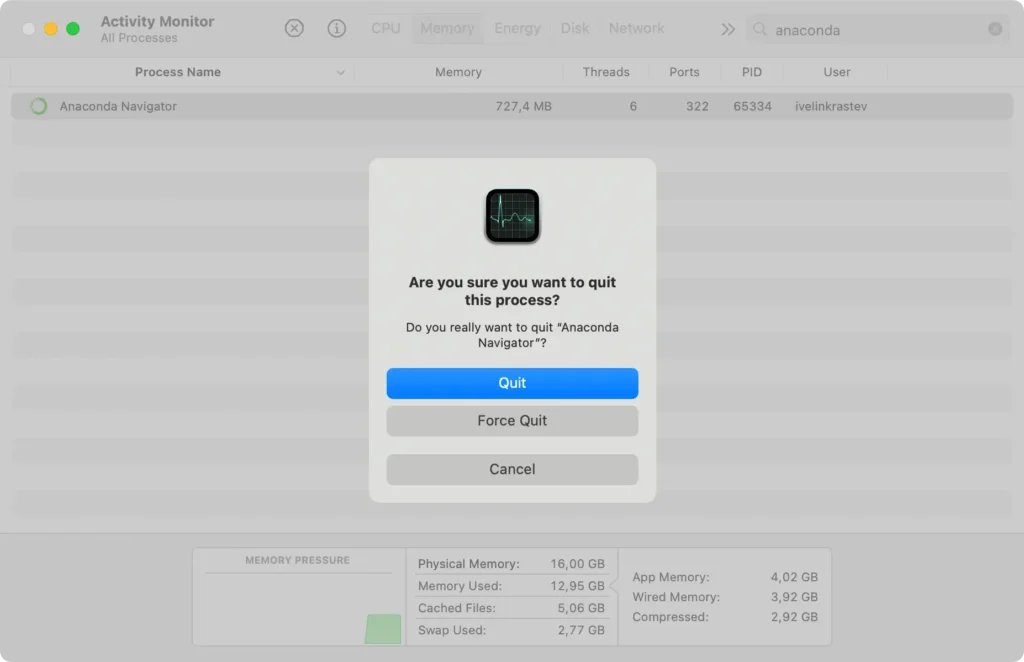
Passo 2: Individua la directory Anaconda sul tuo Mac
Prima di poter iniziare il processo di disinstallazione, è fondamentale sapere dove è installato Anaconda sul tuo Mac. In genere, Anaconda viene installato nella directory Home, in una cartella denominata anaconda2 o anaconda3.
Se non sei sicuro di trovare questa directory, l’utilizzo della funzione di ricerca Finder può aiutarti. Basta aprire Finder, utilizzare l’opzione Go to Folder e digitare ~/anaconda2 o ~/anaconda3 per accedere direttamente alla directory di installazione.
Passo 3: Ripristina le modifiche ai profili della shell
A differenza della maggior parte delle altre applicazioni, la disinstallazione di Anaconda implica l’uso di Terminal, poiché semplicemente trascinando l’icona dell’app nel cestino o facendo clic con il pulsante destro del mouse e selezionando Move to Trash non si occuperà della maggior parte dei file.
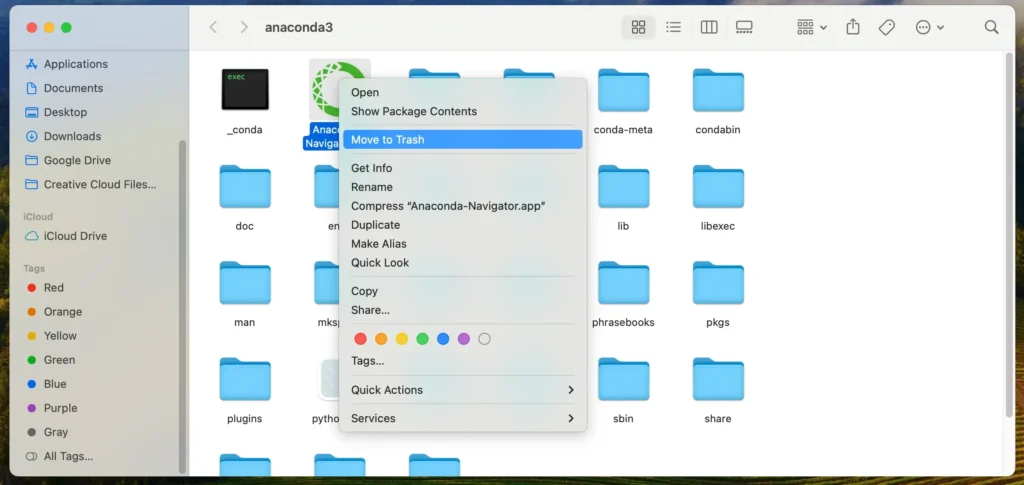
Per disinstallare correttamente Anaconda manualmente, apri Terminal accedendo alla cartella Applications, quindi a Utilities e infine Terminal.
Digita i seguenti comandi nella finestra Terminal aperta e premi il tasto Return dopo ciascuno, per annullare tutte le modifiche ai profili della shell del terminale introdotte da Anaconda:
conda activateconda init --reverse --all
Passo 4: Rimuovi manualmente Anaconda e i file rimanenti
Successivamente digita i seguenti comandi nel Terminal e premi il tasto Return dopo ciascuno di essi, per rimuovere l’intera cartella Anaconda, insieme a tutti i file relativi ad Anaconda:
rm -rf ~/anaconda3rm -rf ~/.condarm -rf ~/.continuumrm -rf ~/.anaconda_backup
Questo completerà il passaggio finale che devi compiere per eliminare manualmente Anaconda dal tuo Mac, insieme ad altre modifiche apportate dall’applicazione e dai file di servizio Anaconda.
Pensieri finali
Anche se potrebbe essere necessario uno sforzo maggiore per disinstallare Anaconda dal tuo Mac, una corretta disinstallazione garantisce una migliore stabilità del sistema e meno possibilità di problemi futuri, soprattutto se intendi lavorare con altre app che utilizzano Python.
Sia che tu abbia utilizzato l’approccio manuale o optato per uno strumento per disinstallare automaticamente Anaconda, l’importante è che il risultato finale sia lo stesso: una disinstallazione pulita e completa.
Assicurarsi che non rimangano file residui dopo la disinstallazione di qualsiasi app dal tuo Mac è un passo importante verso il mantenimento della stabilità del sistema a lungo termine.
Abbiamo un’altra guida che tratta il processo di disinstallazione di qualsiasi applicazione Mac a cui puoi anche dare un’occhiata, se stai cercando maggiori informazioni su questo argomento, inclusi suggerimenti generali su come trovare e rimuovere i file rimanenti.